win10内存不能为written怎么解决 win10内存不能为written原因
来源:xitongzhushou.com
时间:2024-11-24 09:30:48 130浏览 收藏
在IT行业这个发展更新速度很快的行业,只有不停止的学习,才不会被行业所淘汰。如果你是文章学习者,那么本文《win10内存不能为written怎么解决 win10内存不能为written原因》就很适合你!本篇内容主要包括##content_title##,希望对大家的知识积累有所帮助,助力实战开发!
很多小伙伴在用软件或者玩游戏的时候,可能会看到一个弹窗,上面写着“内存不能写入”。这到底是什么情况呢?其实,我们只需要进入DOS命令界面,然后输入一些代码就能搞定啦!下面,我就来给大家详细说说win10为什么会出现“内存不能写入”的问题。
win10内存不能为written原因
方法一、
1、通过按快捷键“WIN+R”弹出运行。
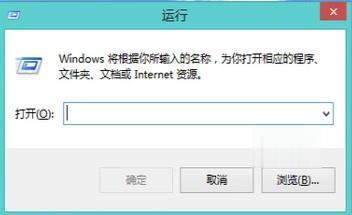
2、输入cmd后点击确定按钮,进入DOS命令界面。
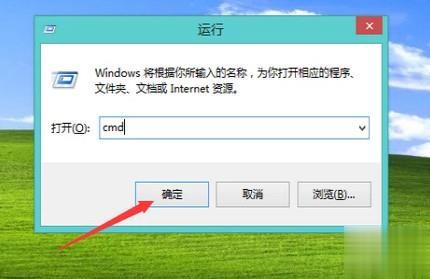
3、在命令提示符下输入:for %1 in (%windir%\system32\*、dll) do regsvr32、exe /s %1,输好代码后,敲击回车键。
4、系统开始重新注册dll文件,这需要稍微等待一段时间,等dll文件重新注册完成后内存不能为read或written的问题就解决了。
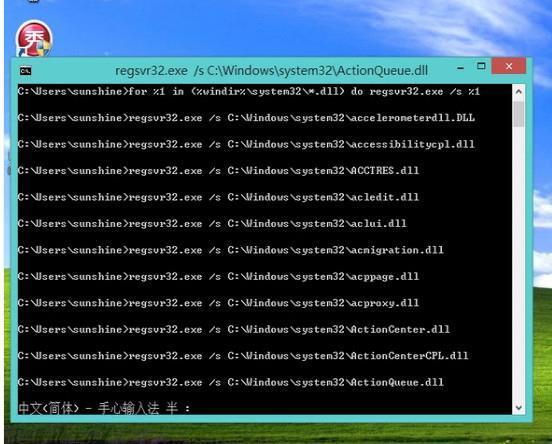
方法二、
1、按下键盘上的win+r打开电脑的运行功能,输入regedit进入注册表。在HKEY_LOCAL_MACHINESOFTWAREMicrosoftWindowsCurrentVersionExplorerShellExecuteHooks下,应该只有一个正常的键值“{AEB6717E-7E19-11d0-97EE-00C04FD91972}, 将其他的删除即可。
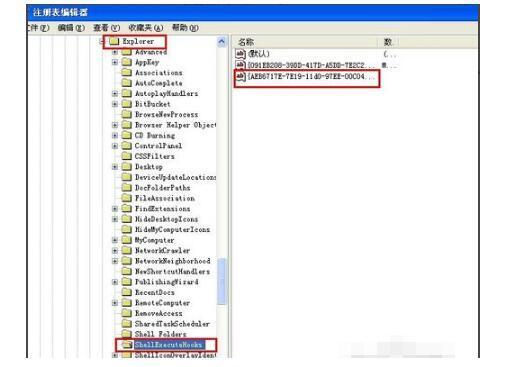
方法三、
1、按下win+r打开电脑上的运行功能,输入services、msc,之后点击确定。
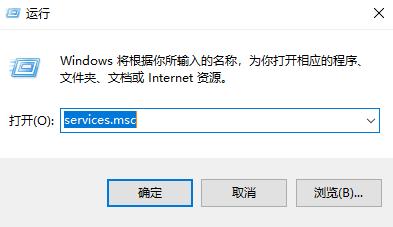
2、在服务窗口中找到Windows Management Instrumentation服务,单击“停止”,然后点击确定。
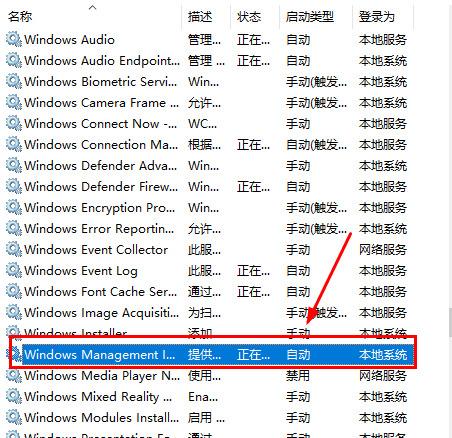
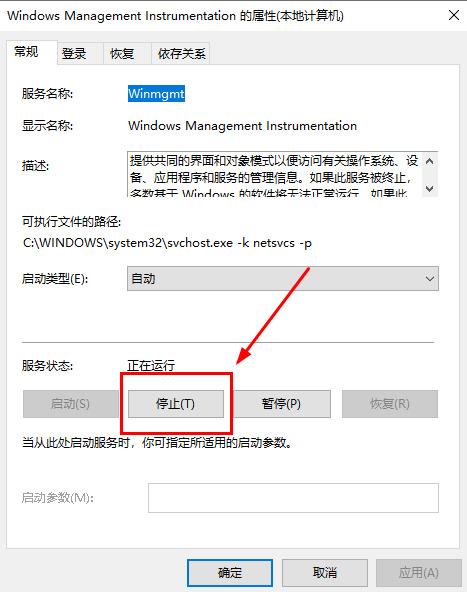
3、还是按下win+r,打开电脑的运行功能,输入repository。对文件夹窗口全部文件进行备份(自带或U盘),备份完后将文件夹中全部删除。
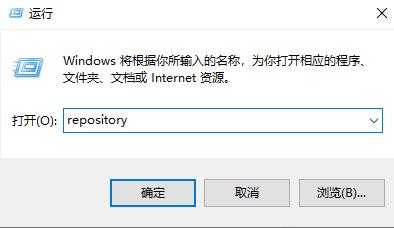
4、重启关机后打开服务展开“Windows Management Instrumentation”,按钮“启用”,运行正常服务启动。之后就可以正常使用软件或者运行游戏了。如果该方法无效的话,记得还原repository中删除的文件,不然可能会影响系统正常运行。
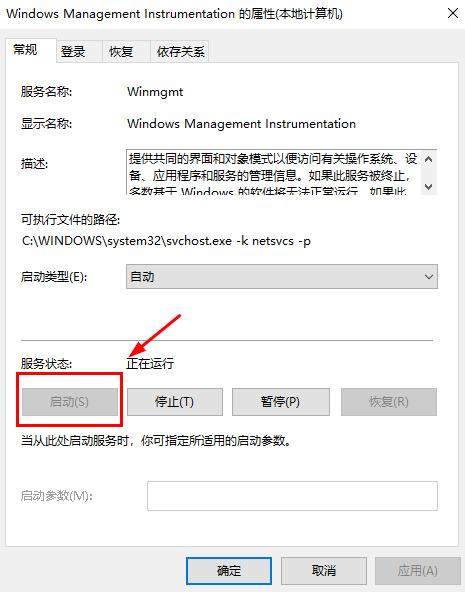
理论要掌握,实操不能落!以上关于《win10内存不能为written怎么解决 win10内存不能为written原因》的详细介绍,大家都掌握了吧!如果想要继续提升自己的能力,那么就来关注golang学习网公众号吧!
-
501 收藏
-
501 收藏
-
501 收藏
-
501 收藏
-
501 收藏
-
414 收藏
-
219 收藏
-
111 收藏
-
130 收藏
-
491 收藏
-
320 收藏
-
403 收藏
-
461 收藏
-
265 收藏
-
210 收藏
-
182 收藏
-
465 收藏
-

- 前端进阶之JavaScript设计模式
- 设计模式是开发人员在软件开发过程中面临一般问题时的解决方案,代表了最佳的实践。本课程的主打内容包括JS常见设计模式以及具体应用场景,打造一站式知识长龙服务,适合有JS基础的同学学习。
- 立即学习 543次学习
-

- GO语言核心编程课程
- 本课程采用真实案例,全面具体可落地,从理论到实践,一步一步将GO核心编程技术、编程思想、底层实现融会贯通,使学习者贴近时代脉搏,做IT互联网时代的弄潮儿。
- 立即学习 516次学习
-

- 简单聊聊mysql8与网络通信
- 如有问题加微信:Le-studyg;在课程中,我们将首先介绍MySQL8的新特性,包括性能优化、安全增强、新数据类型等,帮助学生快速熟悉MySQL8的最新功能。接着,我们将深入解析MySQL的网络通信机制,包括协议、连接管理、数据传输等,让
- 立即学习 500次学习
-

- JavaScript正则表达式基础与实战
- 在任何一门编程语言中,正则表达式,都是一项重要的知识,它提供了高效的字符串匹配与捕获机制,可以极大的简化程序设计。
- 立即学习 487次学习
-

- 从零制作响应式网站—Grid布局
- 本系列教程将展示从零制作一个假想的网络科技公司官网,分为导航,轮播,关于我们,成功案例,服务流程,团队介绍,数据部分,公司动态,底部信息等内容区块。网站整体采用CSSGrid布局,支持响应式,有流畅过渡和展现动画。
- 立即学习 485次学习
